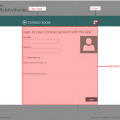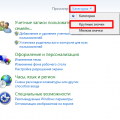Google Chrome — один из самых популярных интернет-браузеров в мире, который предлагает множество полезных функций и возможностей для пользователей. Однако, иногда пользователи может столкнуться с проблемой сбитого времени в этом браузере, особенно на операционной системе Windows XP.
Когда время отображается неверно или не соответствует реальному времени, это может быть раздражающим, особенно если вы регулярно зависите от правильной даты и времени для работы или других активностей. Правильная настройка времени в Google Chrome на Windows XP — это несложная задача, которую можно выполнить несколькими простыми шагами.
Как настроить время на Google Chrome в Windows XP
Время отображается на различных устройствах и веб-приложениях, чтобы обеспечить актуальную информацию для пользователя. Однако иногда возникают ситуации, когда время находится не в синхронизации с реальным временем на компьютере. Если вы столкнулись с проблемой сбитого времени на Google Chrome в Windows XP, вот несколько способов, которые могут помочь вам исправить эту проблему.
-
Проверьте настройки времени в Windows XP. Чтобы убедиться, что время на вашем компьютере установлено правильно, щелкните правой кнопкой мыши на панели задач в правом нижнем углу экрана и выберите пункт «Настройка даты/времени». Убедитесь, что время и дата установлены правильно и что выбран правильный часовой пояс.
-
Обновите Google Chrome до последней версии. Возможно, проблема с сбитым временем связана с устаревшей версией браузера. Чтобы обновить Google Chrome, откройте браузер, нажмите на иконку меню в правом верхнем углу окна (три точки подряд) и выберите пункт «Справка» или «Помощь». Затем выберите «О браузере» или «О Google Chrome» и проверьте версию браузера. Если доступна новая версия, следуйте инструкциям для ее установки.
-
Очистите кэш и историю браузера. Иногда проблемы с отображением времени могут быть связаны с неправильно сохраненными данными в кэше или истории браузера. Чтобы очистить кэш и историю, откройте Google Chrome, нажмите на иконку меню в правом верхнем углу окна и выберите пункт «Настройки». Прокрутите вниз и выберите «Дополнительные настройки». В разделе «Приватность и безопасность» выберите «Очистить данные браузера» и убедитесь, что выбраны соответствующие опции для очистки кэша и истории. Затем нажмите кнопку «Очистить данные».
-
Отключите расширения браузера. Некоторые расширения могут вызывать конфликты или проблемы с отображением времени в Google Chrome. Чтобы проверить, может ли расширение быть причиной проблемы, откройте Google Chrome, нажмите на иконку меню в правом верхнем углу окна и выберите пункт «Настройки». В разделе «Расширения» отключите все расширения путем переключения соответствующих переключателей в позицию «Отключено». Затем перезапустите браузер и проверьте, изменилось ли время.
-
Переустановите Google Chrome. Если все вышеперечисленные методы не привели к решению проблемы, попробуйте переустановить Google Chrome. Для этого откройте панель управления в Windows XP, выберите пункт «Установка и удаление программ» или «Программы и компоненты», найдите Google Chrome в списке установленных программ и выберите пункт «Удалить». После удаления перезагрузите компьютер и установите Google Chrome заново с официального сайта Google.
Если ни один из указанных методов не помог вам исправить проблему с сбитым временем на Google Chrome в Windows XP, возможно, причина кроется в других настройках вашей операционной системы или проблема возникла из-за специфической конфигурации вашего компьютера. В таком случае рекомендуется обратиться за помощью к специалисту или в техническую поддержку Google Chrome.